در دنیای بازی مواجه شدن با مشکل صفحه نمایش سیاه در PS5 شما می تواند خسته کننده باشد. چه در میانه یک جلسه بازی شدید باشید یا خود را برای یک ماجراجویی سینمایی آماده کنید، از دست دادن ناگهانی خروجی بصری می تواند تجربه بازی را مختل کند و روز شما را خراب کند. اما نگران نباشید، ما در این مطلب از سلام دنیا، فهرستی جامع از مراحل اولیه عیبیابی و راهحل های پیشرفته را تهیه کردهایم تا به شما کمک کنیم تا در میان علل احتمالی مشکل صفحه سیاه PS5 پیمایش کنید. با ما همراه باشید.
دلیل صفحه سیاه PS5 (علت سیاه شدن صفحه پلی استیشن 5)
در اینجا لیست کوتاهی از رایج ترین دلایل صفحه سیاه PS5 آمده است:
- اتصال HDMI بین تلویزیون و کنسول PS5 قطع شده است. این معمولاً به دلیل شل شدن یا آسیب دیدن کابل رخ می دهد.
- این کنسول بازی ها را با وضوح بالاتری نسبت به مدل تلویزیون شما نمایش می دهد.
- مشکلات نرم افزاری پلی استیشن 5 نیز می تواند منجر به سیاه شدن صفحه شود. این نرم افزار ممکن است به سادگی قدیمی باشد یا با نرم افزار تلویزیون سازگار نباشد.
- به طور مشابه، مشکلات سخت افزاری دستگاه می تواند منجر به سیاه شدن صفحه شود. این مسائل بیشتر آسیب فیزیکی به کنسول یا تلویزیون است.
- گاهی اوقات، PS 5 به درستی از حالت استراحت خارج نمی شود و یک صفحه سیاه نشان می دهد.
حتما بخوانید: 5 تا از بهترین هارد SSD برای PS5
نحوه رفع مشکل صفحه سیاه PS5
1. رفع مشکل صفحه سیاه PS5 از طریق بررسی تلویزیون یا مانیتور
قبل از اینکه به رفع مشکلات پیچیده تری بپردازید، بررسی کنید که آیا تلویزیون یا مانیتور شما در حال کار است یا خیر. این امر به ویژه در صورتی مهم است که کنسول PS5 صفحه سیاهی را نشان دهد اما صدا تحت تأثیر قرار نگیرد. اگر لوگوی پلی استیشن را قبل از تاریک شدن صفحه دیدید، تلویزیون یا مانیتور شما کار می کند و می توانید به عیب یابی مشکل ادامه دهید. اما اگر نمایشگر لوگوی PS وجود نداشت، اما کنسول شما کار می کند (می توانید نور آبی چشمک زن را روی آن ببینید)، باید بررسی کنید که آیا دستگاه نمایشگر شما هنوز کار می کند یا خیر. کنسول یا رایانه دیگری را وصل کنید، به حالت تلویزیون یا دستگاه پخش برگردید. اگر صفحه نمایش شما با دستگاه های دیگر کار می کند، اما با پلی استیشن 5 کار نمی کند، متوجه خواهید شد که خطا در تلویزیون یا مانیتور شما نیست.
2. رفع مشکل صفحه سیاه PS5 از طریق بررسی اتصال HDMI
اتصال HDMI یکی از مهمترین دلایلی است که کاربران صفحه نمایش سیاه را با یا بدون صدا تجربه می کنند یا به طور متناوب از صفحه سیاه خارج می شوند. HDMI وظیفه خروجی صدا و تصویر را بر عهده دارد. اتصال نادرست HDMI می تواند در انتهای کنسول یا تلویزیون باشد. به همین دلیل باید هر دو درگاه HDMI و همچنین یکپارچگی کابل را بررسی کنید. ابتدا کابل HDMI را از تلویزیون و کنسول جدا کرده و دوباره وصل کنید. مطمئن شوید که به درستی و محکم در پورت ها قرار دارد.

در عین حال، در حالی که کابل خارج است، آن را برای هرگونه آسیب فیزیکی بررسی کنید. همچنین می توانید آن را به دستگاه های دیگر متصل کنید تا ببینید آیا کار می کند یا خیر. اگر اینطور نیست، باید کابل HDMI را تعویض کنید. در نهایت، برخی از تلویزیون ها دارای چندین پورت HDMI هستند. کابل را از یک پورت به پورت دیگر تغییر دهید و ببینید آیا این به حل مشکل صفحه سیاه کمک کرده است یا خیر.
3. رفع مشکل صفحه سیاه PS5 از طریق جدا کردن دستگاه های دیگر با استفاده از درگاه HDMI تی وی
برخی از تلویزیونها در صورتی که چندین دستگاه همزمان به پورتهای HDMI آنها متصل باشند، صفحه سیاه را نشان میدهند. این می تواند دلیلی باشد که PS5 شما در نمایش تصویر روی تلویزیون یا مانیتور با مشکل مواجه می شود. راه حل ساده است، هر دستگاه دیگری را که از پورت های HDMI تلویزیون استفاده می کنند، وصل کنید و فقط کنسول PS5 را وصل کنید. ببینید آیا این مشکل برطرف شده است یا خیر. اگر نه، به خواندن ادامه دهید.
حتما بخوانید: بهترین بازی های ps4
4. رفع مشکل صفحه سیاه PS5 از طریق خاموش کردن اجباری کنسول PS5
اگر کنسول شما به درستی بوت نمی شود، می تواند یک صفحه سیاه بعد از لوگو نمایش دهد. در موارد دیگر، هنگامی که PS5 شما وارد حالت استراحت شده و در آن گیر می کند، صفحه سیاه می تواند رخ دهد. اگر این چیزی است که شما تجربه می کنید، باید PS5 خود را به اجبار خاموش کنید. در اینجا به این صورت است:
- کنسول PS5 را روشن کنید.
- در حالی که روشن است، دکمه روشن/خاموش را فشار دهید و نگه دارید تا دو بوق بشنوید. شما باید حدود 7 ثانیه بعد از اولین سیگنال صوتی منتظر بمانید.

- دکمه پاور PS5 خود را بعد از صدای بوق دوم رها کنید و 5 تا 10 دقیقه صبر کنید تا کنسول خنک شود.
- کنسول را دوباره روشن کنید و ببینید که آیا به درستی بوت می شود یا خیر.
5. رفع مشکل صفحه سیاه PS5 از طریق دادن چرخه برق به کنسول و تلویزیون
چرخه قدرت چیزی نیست جز یک تنظیم مجدد نرم. این می تواند بسیاری از مشکلاتی را که ممکن است با کنسول PS5 خود تجربه کرده اید، از جمله نمایش صفحه سیاه و سفید را برطرف کند. چرخه برق کنسول شما بر فایلها، برنامهها و بازیهای شما تأثیری نمیگذارد. در اینجا نحوه انجام آن آمده است:
- کنسول خود را خاموش کنید دکمه روشن/خاموش را فشار داده و نگه دارید تا چراغ سفید چشمک زن متوقف شود.
- کابل برق را از کنسول و پریز دیواری جدا کنید. به یاد داشته باشید که این مرحله بسیار مهم است. اگر آن را نادیده بگیرید، کنسول خود را با برق نمیچرخانید.
- قبل از اینکه کابل را به کنسول و پریز دیوار برگردانید، حدود یک یا دو دقیقه صبر کنید.
- کنسول PS5 خود را روشن کنید.
حتما بخوانید: رفع مشکل سیاه شدن دوربین و فلش آیفون
اگر مشکوک هستید که مشکل از تلویزیون شما به جای کنسول شما است، می توانید تلویزیون خود را نیز روشن کنید. آن را خاموش کنید، کابل را از پریز برق بردارید و یک یا دو دقیقه صبر کنید قبل از اینکه کابل را دوباره وصل کنید و تلویزیون را روشن کنید.
6. رفع مشکل صفحه سیاه PS5 از طریق بوت و تعمیر کردن کنسول در حالت ایمن
بوت کردن کنسول PS5 در حالت ایمن به شما امکان می دهد تا مشکلات مختلفی را که ممکن است داشته باشید برطرف کنید. حالت ایمن مخصوصاً زمانی مفید است که کنسول پاسخگو نیست و نمیتوانید تنظیمات و پیکربندیها را به داشبورد آن تغییر دهید.
- دکمه پاور را در پنل جلویی فشار دهید تا PS5 خود را خاموش کنید.
- هنگامی که کنسول خاموش می شود، دکمه پاور را فشار داده و نگه دارید و تنها پس از بوق دوم آن را رها کنید.
- کنترلر را با کابل USB وصل کنید. کابل شارژ در اینجا بسیار مهم است.
- دکمه لوگوی PS را روی کنترلر خود فشار دهید تا وارد حالت امن شوید.
نحوه رفع مشکل صفحه سیاه PS5 در حالت ایمن
1. رفع مشکل صفحه سیاه PS5 در حالت ایمن از طریق ری استارت کردن Safe Mode
- پس از ورود به منوی Safe Mode، PS5 را Restart کنید و منتظر بمانید تا کنسول بوت شود.
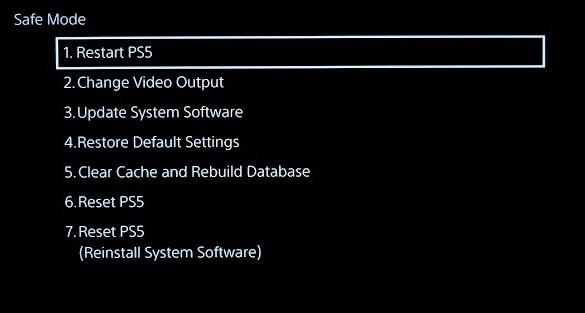
- اگر همچنان صفحه سیاه را تجربه می کنید، بررسی کنید چه کارهای دیگری می توانید در حالت ایمن انجام دهید.
2. رفع مشکل صفحه سیاه PS5 در حالت ایمن از طریق تغییر وضوح خروجی PS5
اگر تلویزیون شما از وضوح خروجی ویدیویی که در کنسول PS5 شما انتخاب شده است پشتیبانی نمی کند، چیزی نمایش نمی دهد. میتوانید وضوح خروجی را در حالت Safe Mode به رزولوشن مناسب برای مدل تلویزیون خود تغییر دهید.
- در منوی حالت ایمن، Change Video Output را انتخاب کنید .
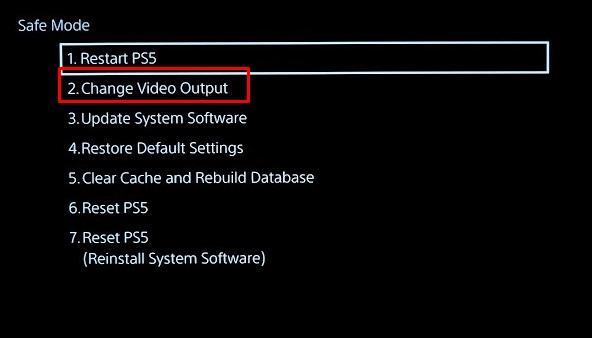
- در صفحه بعد Change Resolution را انتخاب کنید.
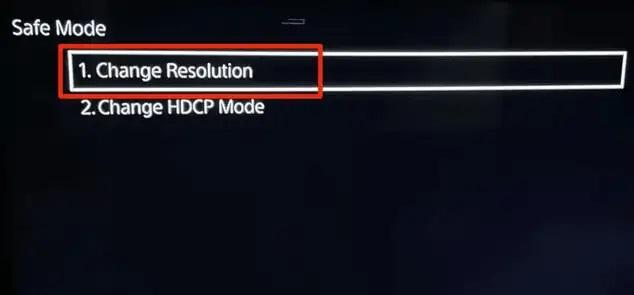
- کنسول پیامی مبنی بر راه اندازی مجدد نمایش می دهد. OK را انتخاب کنید.
حتما بخوانید: رفع مشکل سیاه شدن ناگهانی صفحه مانیتور در ویندوز
- هنگامی که راه اندازی مجدد به پایان رسید، می توانید وضوح جدیدی را انتخاب کنید. مطمئن شوید که توسط تلویزیون شما پشتیبانی می شود.

3. رفع مشکل صفحه سیاه PS5 در حالت ایمن از طریق بازیابی تنظیمات پیش فرض
گاهی اوقات، مشکل نرم افزار یا تنظیمات کنسول است که باعث سیاه شدن صفحه نمایش PS5 می شود. بازگرداندن آن به کارخانه معمولاً آن را برطرف می کند. تمام تنظیمات و تنظیماتی که ممکن است ذخیره کنید از بین خواهند رفت. اما تمام فایلها، برنامهها و بازیها در کنسول شما باقی خواهند ماند.
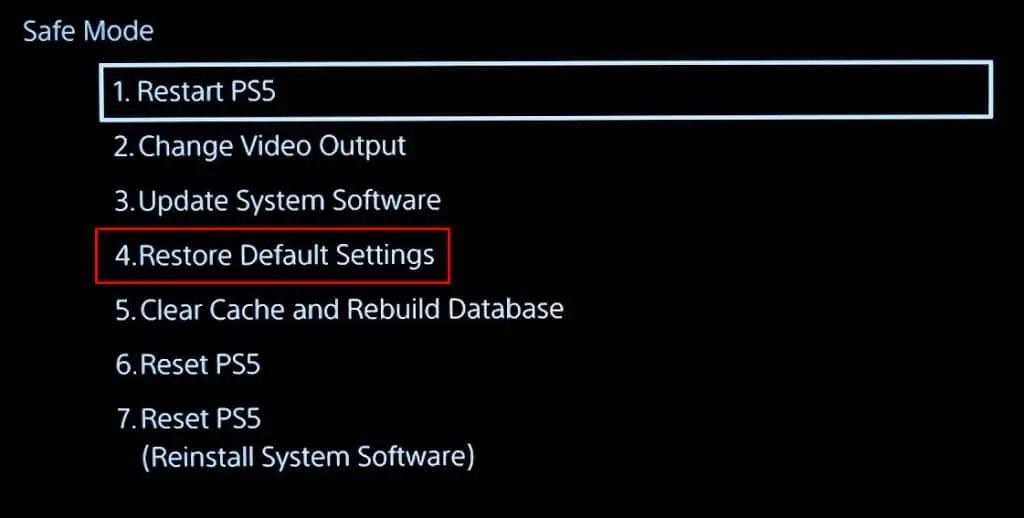
هنگامی که در منوی حالت ایمن قرار گرفتید، Restore Default Settings را انتخاب کنید . کنسول بقیه کارها را به صورت خودکار انجام می دهد و شما نیازی به انجام کار دیگری ندارید جز صبور بودن.
4. رفع مشکل صفحه سیاه PS5 در حالت ایمن از طریق یکپارچه سازی یا بازسازی پایگاه داده
مشکل در پایگاه داده PS5 نیز می تواند باعث ظاهر شدن صفحه سیاه شود. به همین دلیل است که باید یکپارچه سازی کنید، که بیشتر به آن Clear Cache and Rebuild Database می گویند.
حتما بخوانید: رفع مشکل سیاه شدن صفحه گوشی اندروید
- از منوی Safe Mode، گزینه Clear Cache and Rebuild Database را انتخاب کنید.
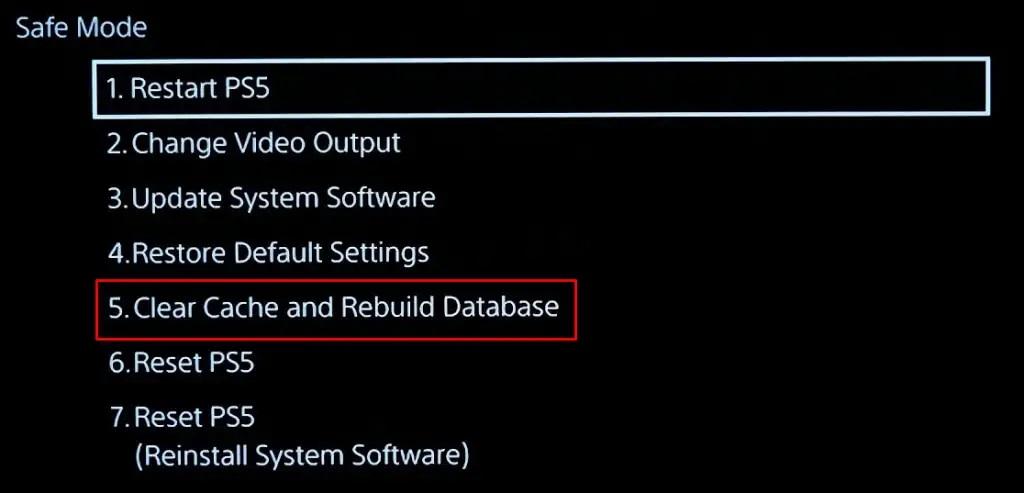
- در صفحه بعدی Rebuild Database را انتخاب کنید.
صبر کنید تا کنسول PS5 شما این فرآیند را به پایان برساند. این باید مشکل صفحه سیاه را برطرف کند اما همچنین باعث می شود کنسول بازی شما سریعتر کار کند.
5. رفع مشکل صفحه سیاه PS5 در حالت ایمن از طریق به روز رسانی نرم افزار سیستم
اشکالات نرم افزاری یک چیز رایج در کنسول های بازی است. به همین دلیل است که باید به طور منظم نرم افزار سیستم را در PS5 خود به روز کنید. این به خلاص شدن از شر هر گونه اشکال و اشکال بالقوه ای که می تواند باعث مشکلات مختلف شود کمک می کند. برای به روز رسانی نرم افزار سیستم PS5 خود مراحل زیر را دنبال کنید:
- پس از وارد شدن به منوی Safe Mode، از کنترلر خود استفاده کنید و گزینه Update System Software را انتخاب کنید.
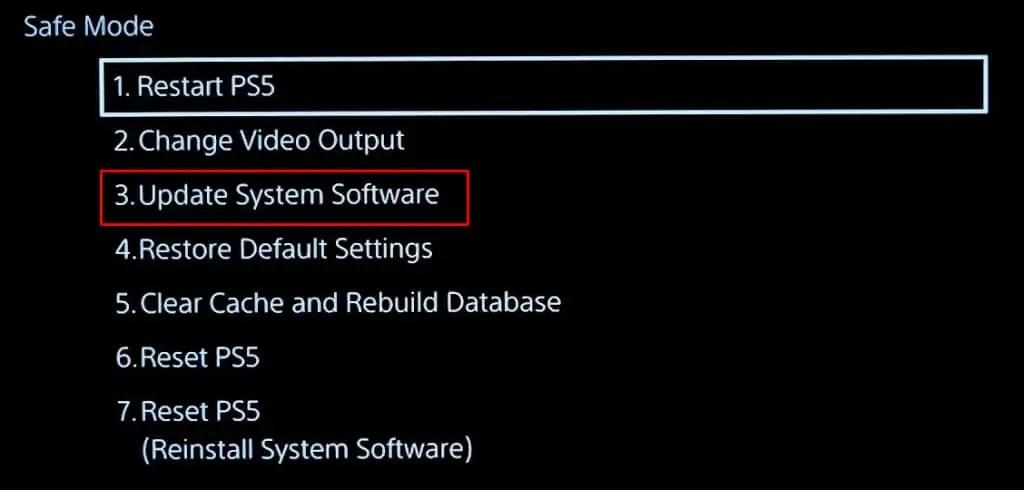
- سپس آپدیت از درایو USB یا اینترنت را انتخاب کنید.
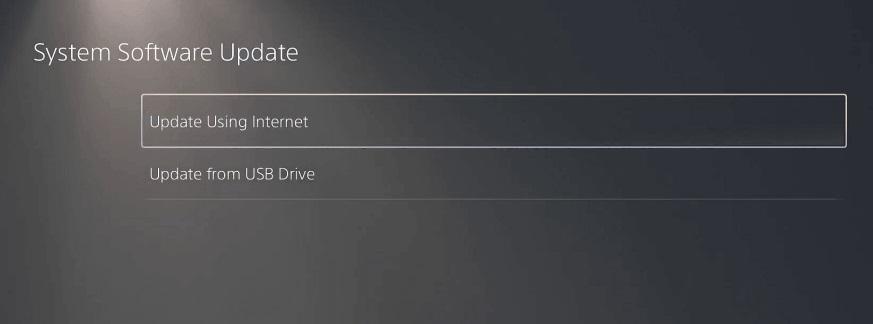
- پس از انجام این انتخاب، دستورالعملهای روی صفحه را برای دانلود و نصب بهروزرسانیها دنبال کنید.
6. رفع مشکل صفحه سیاه PS5 در حالت ایمن از طریق بازنشانی کنسول PS5
بسیاری از کاربران ادعا می کنند که انجام بازنشانی PS5 از منوی حالت ایمن به آنها کمک کرد تا از مشکل صفحه سیاه خلاص شوند. اما اگر ریست PS5 را انجام دهید، همه فایلها، بازیها و برنامههای ذخیره شده در دستگاه خود را از دست خواهید داد. به همین دلیل است که این گزینه باید آخرین چیزی باشد که برای رفع سیاهی صفحه در مشکل PS5 تلاش می کنید.
حتما بخوانید: آموزش رکورد و ضبط گیم پلی در ایکس باکس وان
- پس از وارد شدن به منوی Safe Mode گزینه Reset PS5 را انتخاب کنید.
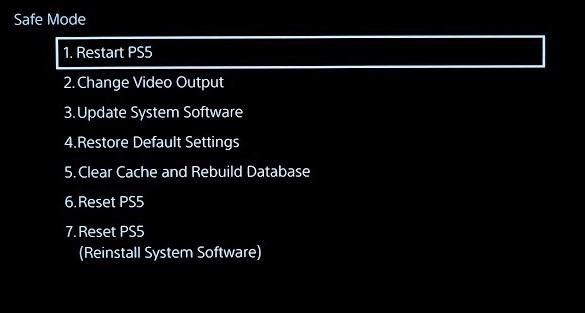
- در صفحه بعدی تأیید کنید که می خواهید بازنشانی را انجام دهید.
پس از تنظیم مجدد، مشکل صفحه سیاه شما باید برطرف شود.
7. رفع مشکل صفحه سیاه PS5 در حالت ایمن از طریق حالت عیب یابی
اگر نمیخواهید از طریق گزینههای Safe Mode بروید و خودتان مشکل را عیبیابی کنید، میتوانید کنسول خود را مجبور کنید به حالت عیبیابی برود و سعی کنید مشکل را برطرف کنید. در اینجا به این صورت است:
- کنسول PS5 خود را روشن کنید.
- وقتی لوگوی PS نمایش داده شد، کنسول را از پریز برق جدا کنید.
- دفعه بعد که دستگاه را روشن می کنید، به طور خودکار به حالت عیب یابی اجباری می رود.
- صبر کنید تا کنسول مشکل را پیدا کرده و برطرف کند.
8. رفع مشکل صفحه سیاه PS5 در حالت ایمن از طریق تغییر حالت تصویر روی تلویزیون
اگر مشکل صفحه سیاه شما پس از بهروزرسانی کنسول شروع شد، باید حالت تصویر را در تلویزیون خود تغییر دهید . بسیاری از کاربران گزارش می دهند که این روش به آنها کمک کرد تا از شر صفحه سیاه خلاص شوند.
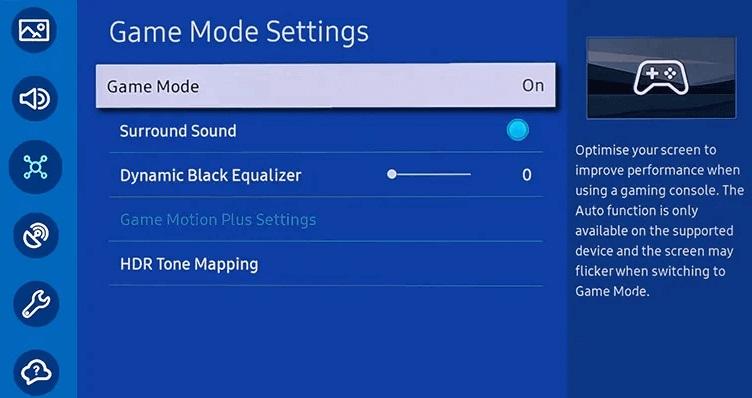
مدل های مختلف تلویزیون، مانند سامسونگ، ال جی، سونی یا ویزیو حالت های تصویر متفاوتی را ارائه می دهند. می توانید بین حالت فیلم، ورزش، زنده، پویا، بازی یا استاندارد جابجا شوید. هر یک از این مدها تنظیمات متفاوتی برای ویژگیهای متفاوتی دارند که مدل تلویزیون شما ارائه میکند. حالت های مختلف تصویر را تغییر دهید تا زمانی که یکی را پیدا کنید که با کنسول PS5 شما سازگار است.
9. رفع مشکل صفحه سیاه PS5 در حالت ایمن از طریق تماس با پشتیبانی سونی
اگر هیچ یک از روش های بالا به شما کمک نکرد تا صفحه سیاه روی کنسول PS5 خود را حذف کنید، وقت آن است که با پشتیبانی سونی تماس بگیرید. ممکن است با یک مشکل سخت افزاری مانند GPU معیوب سر و کار داشته باشید. در این صورت، به پشتیبانی فنی نیاز دارید. از گارانتی خود برای تعمیر کنسول پلی استیشن سونی خود بدون هیچ هزینه ای استفاده کنید. اما صبور باشید زیرا ممکن است چندین هفته طول بکشد تا کنسول تعمیر یا تعویض شود.
سخن آخر
متأسفانه، وقتی صحبت از کنسول های PS5 به میان می آید، هیچ دلیلی پشت صفحه سیاه وجود ندارد. خوشبختانه، عیب یابی مشکل و رفع آن می تواند بسیار آسان باشد. به محض اینکه متوجه شدید مشکل تلویزیون یا کنسول شما چیست، می توانید شروع به رفع آن کنید. آموزش گام به گام ما را از دست ندهید و در صورت مفید بودن مقاله، لطفاً آن را با دوستان خود به اشتراک بگذارید.
مطالب مرتبط:
رفع مشکل صفحه سبز مرگ در بازی ایکس باکس وان


دیدگاه ها